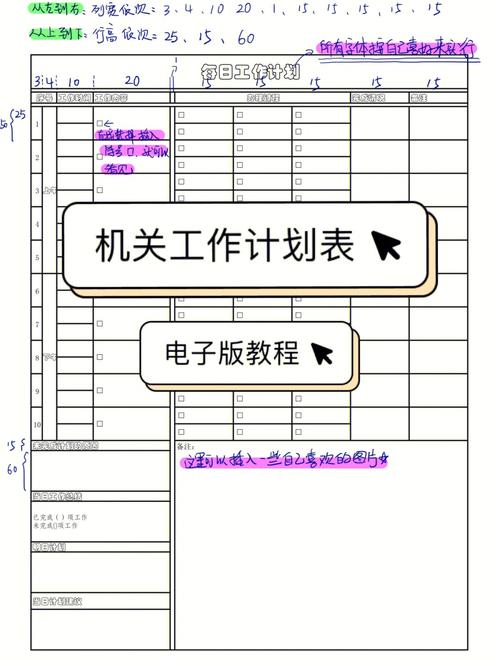在文档编辑和排版过程中,字体输入和表格重叠是一个常见的问题,这种现象通常发生在使用文字处理软件如Microsoft Word、Google Docs或其他类似工具时,解决这一问题需要理解其成因,并采取相应措施来调整布局和格式设置。

原因分析
字体输入和表格重叠的问题可能由以下几个因素导致:
1、不适当的表格定位:如果表格的定位属性被设置为固定或绝对定位,它可能会与文本框重叠。
2、错误的缩进或间距:表格单元格的缩进或段落间距设置不当,可能导致内容溢出并与字体输入重叠。
3、文档模板问题:使用的文档模板可能存在预设的格式错误,导致输入的文字与表格结构冲突。
4、字体大小和行距:过大的字体大小或行距可能会使文本超出预定的边界,进入表格区域。
5、页面边距设置不当:页面的边距设置过小也可能导致表格和文字内容的重叠。
6、版本兼容性问题:有时在不同版本的文档编辑软件之间转换文件时,会因为兼容性差异产生布局错乱。
解决方案
要解决字体输入和表格重叠的问题,可以尝试以下几种方法:
调整表格定位
检查表格的定位属性,确保表格是按照正常的文档流进行定位的。
修改缩进和间距
适当调整表格内文本的缩进和段落间距,以避免内容溢出。
使用正确的模板
选择正确的文档模板,或者从头开始创建文档,以规避预设格式错误带来的影响。
调整字体大小和行距
减小字体大小或调整行距,使文本适合在表格之外的区域显示。
重新设置页面边距
增加页面的边距,为表格和文字提供足够的空间。
检查版本兼容性
在保存和打开文件时,注意选择兼容的版本,以避免因版本差异引起的布局问题。
实际操作示例
假设我们正在使用Microsoft Word编辑一个文档,出现了字体输入和表格重叠的情况,以下是具体的操作步骤:
1、选中有问题的表格,右键点击后选择“表格属性”。
2、在弹出的窗口中,检查“文字环绕”选项,确保没有设置为固定位置。
3、切换到“单元格”选项卡,调整单元格内的边距和缩进。
4、返回主文档,检查字体大小和行距是否合适,如有需要进行调整。
5、查看页面设置,调整边距以确保有足够空间容纳表格和文字。
6、如果问题依旧存在,尝试清除格式后重新设置或将内容复制到新文档中。
相关问答FAQs
Q1: 为什么调整了字体大小后,我的表格还是和文字重叠?
A1: 除了字体大小之外,还需要考虑行距、段落间距和表格内边距等其他格式设置,同时确认表格定位是否正确。
Q2: 我可以预防字体输入和表格重叠的问题吗?
A2: 可以通过合理设置初始模板、维持适当的页面边距、以及在编辑过程中定期预览和审查文档来预防此类问题的发生。
本文来源于互联网,如若侵权,请联系管理员删除,本文链接:https://www.9969.net/3593.html